在电脑使用一段时间后,系统可能会变得缓慢或出现各种问题。这时候,重新安装系统是解决问题的最佳方法之一。本文将为大家详细介绍如何使用Win8.1光盘来安装系统,让电脑恢复如新的状态。
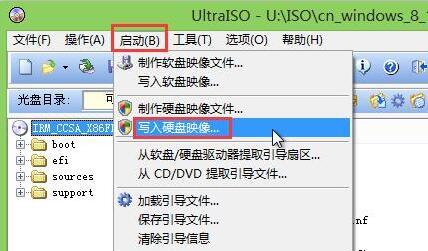
一、备份重要文件
为了避免在系统重装过程中丢失个人文件和数据,我们首先需要备份重要文件。这包括照片、文档、音乐等个人文件。
二、准备Win8.1光盘和启动盘
请确保你有一张可靠的Win8.1安装光盘,并准备好一个可启动的U盘。
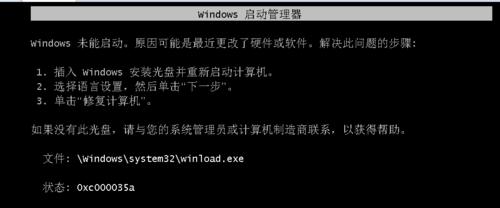
三、设置BIOS启动项
将电脑关机后,插入U盘,并按下开机键。在开机时按下F2(或其他键,视不同电脑型号而定)进入BIOS设置界面。
四、选择U盘启动
在BIOS设置界面中,找到“Boot”选项,并选择U盘作为启动设备。
五、保存并退出BIOS
确保选择保存并退出BIOS设置,这样电脑将会按照我们的设置来启动。
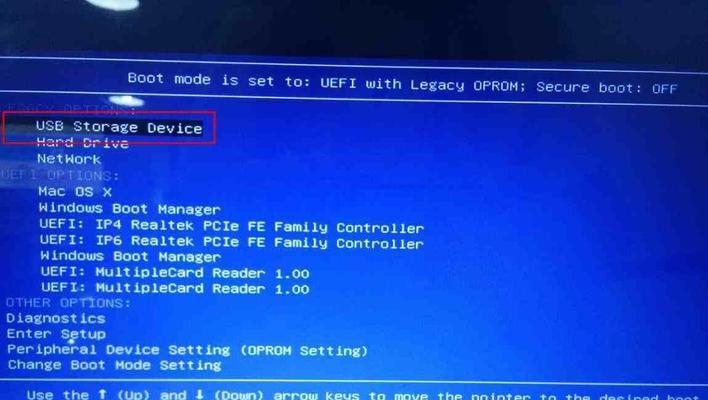
六、开始安装系统
电脑重启后,Win8.1安装界面会自动加载。点击“安装”按钮,进入安装过程。
七、选择语言和时间
在安装界面中,选择你想要的语言和时间格式,并点击“下一步”。
八、输入产品密钥
如果你拥有Win8.1的产品密钥,输入并点击“下一步”。如果没有,可以选择“跳过”。
九、接受许可协议
仔细阅读许可协议,并接受协议条款后,点击“下一步”。
十、选择安装类型
在安装类型选项中,选择“自定义:仅安装Windows(高级)”。
十一、选择系统安装位置
选择你想要安装系统的磁盘,并点击“下一步”。建议选择系统所在的原始分区。
十二、等待安装完成
系统开始安装后,请耐心等待安装过程完成。这可能需要一些时间。
十三、设置个人账户
根据个人喜好,设置一个账户名和密码,并填写其他相关信息。
十四、完成设置
在设置完成后,系统会自动进行一些最后的配置工作。请不要关闭电脑,等待系统完成操作。
十五、系统安装完成
系统安装完成后,你将可以进入全新的Win8.1系统,并重新开始你的电脑之旅。
通过本文介绍的步骤,你可以轻松使用Win8.1光盘来安装系统。这样做不仅可以让电脑恢复如新的状态,还能解决一系列问题,提升电脑的性能和稳定性。记得在操作前备份重要文件,并按照步骤进行操作,祝你安装顺利!


